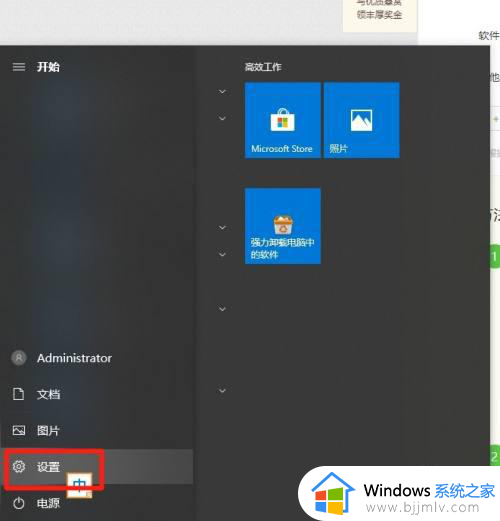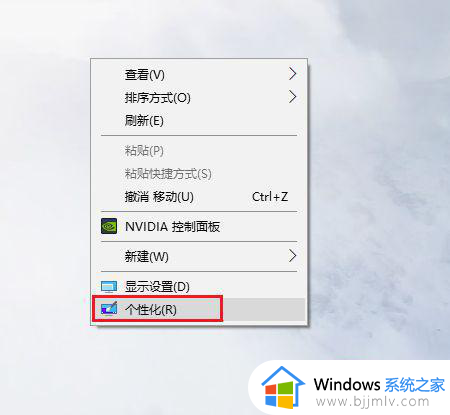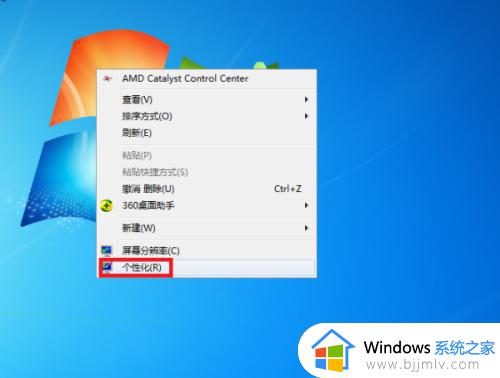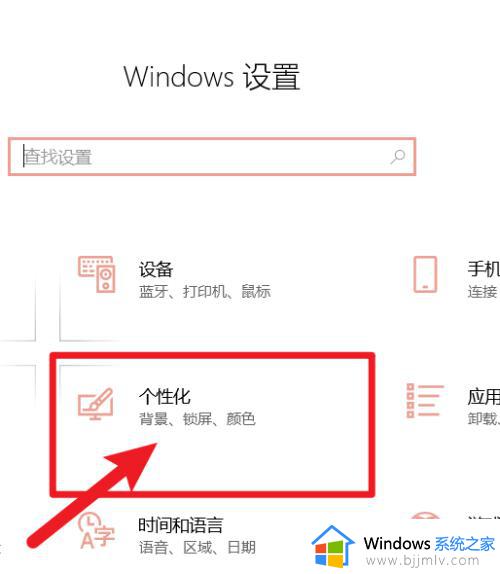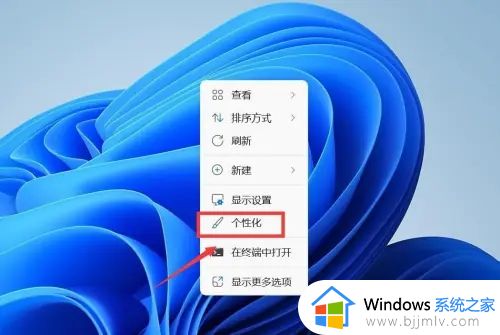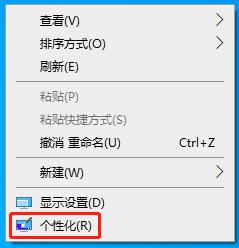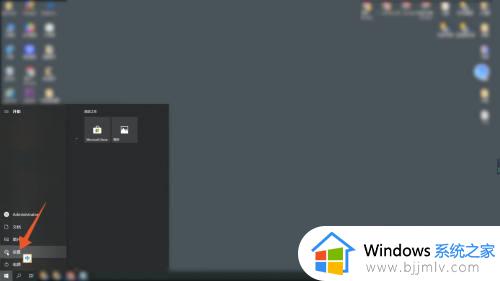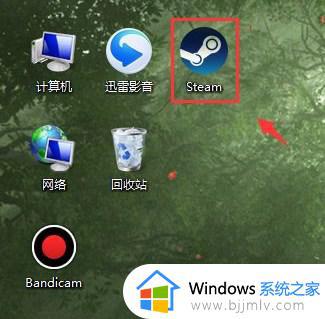电脑更换桌面背景设置方法 怎么设置电脑桌面壁纸
更新时间:2024-04-10 09:33:58作者:runxin
我们日常使用的电脑桌面中都有默认的壁纸图片,而且也能够满足众多用户的个性化需求,当然有些用户在对电脑默认个性化显示进行调整的情况下,也会选择将桌面壁纸图片修改成自己喜欢的照片,对此怎么设置电脑桌面壁纸呢?在文本中小编就给大家分享的电脑更换桌面背景设置方法。
具体方法如下:
1、进入电脑桌面,鼠标右键单击,勾选“个性化”。
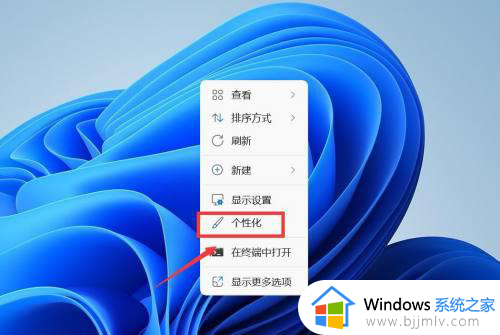
2、进入个性化,点击“背景”。
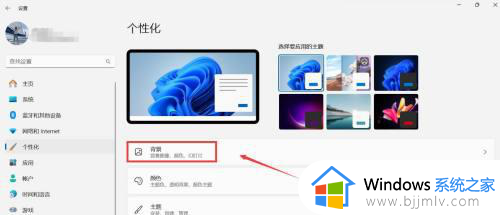
3、进入背景,点击“浏览照片”。
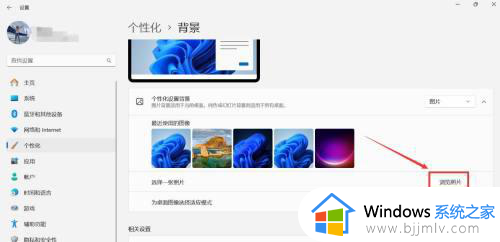
4、进入打开,选择照片,点击“选择图片”。
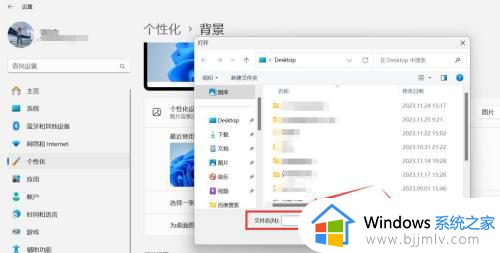
以上就是小编给大家介绍的关于电脑更换桌面背景设置方法了,如果有不了解的用户就可以按照小编的方法来进行操作了,相信是可以帮助到一些新用户的。